本篇文章对MySQL Workbench的使用进行介绍,供大家学和对比操作。
推荐课程:MySQL教程。

一、布局介绍
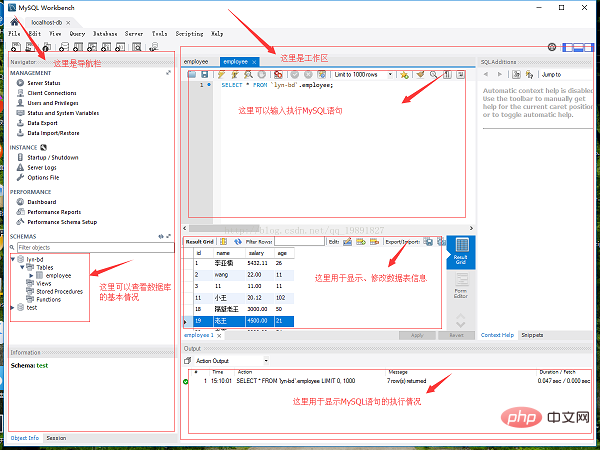
二、创建数据库
第一步:点击下图的红的地方
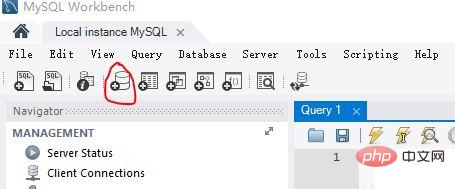
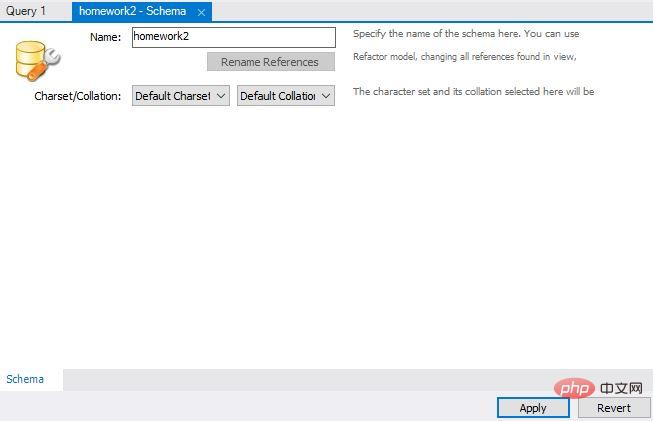
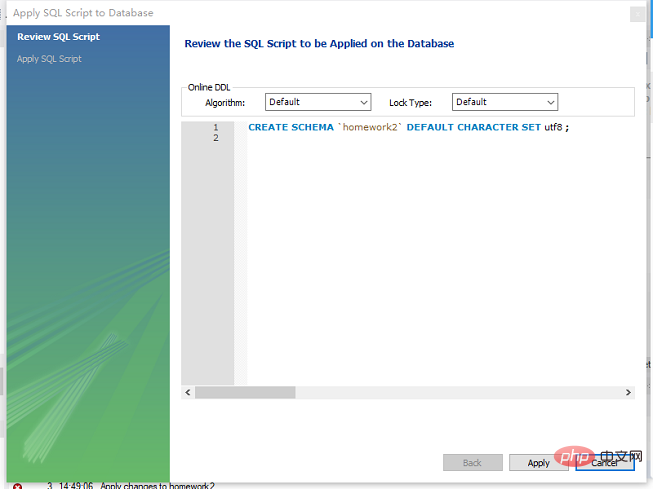
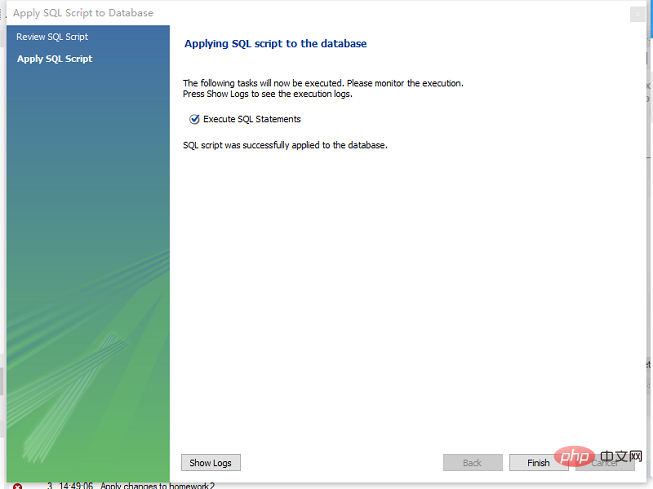
三、创建数据表
第一步:选择数据库并双击
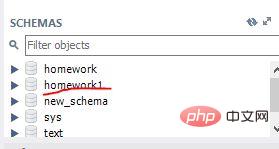
双击以后
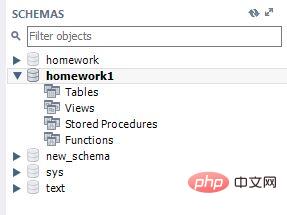
第二步:右键选择tables,选择create tables;
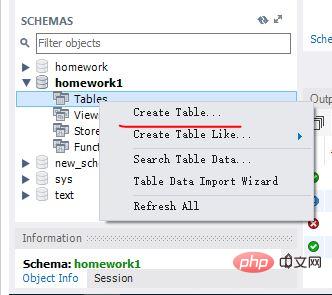
第三步:填充表字段信息
- PK:primary key 主键
- NN:not null 非空
- UQ:unique 唯一索引
- BIN:binary 二进制数据(比text更大)
- UN:unsigned 无符号(非负数)
- ZF:zero fill 填充0 例如字段内容是1 int(4), 则内容显示为0001
- AI:auto increment 自增
可以在上面列表中双击输入字段的信息,也可以直接在下面的输入框中输入信息。

第五步:输入字段信息结束后,直接按Apply结束
四、导入数据
第一步:右键点击表,选择Select Rows -Limit 1000

第二步:少量数据的编写
少量的数据直接在列表中填写数据
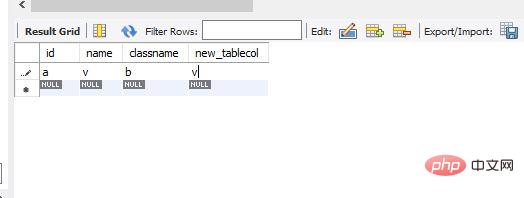
第三步:大量的数据导入方法
在workbench中有两种方式导入excel表:
方法一:
点击箭头所指的按钮,选择.csv文件(把excel另存为子类型的文件),确定即可完成导入;不过这种方法有一个缺陷,它导入时是按照表中的字段顺序导入,所有excel字段需要与表中的字段顺序完全一直,如果没有则在excel中插入空列即可;
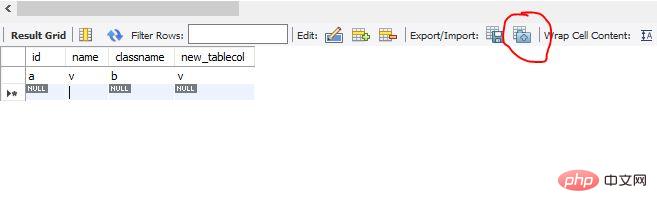
方法二:
较为复杂,但是可以实现手动对应:
1、选择需要导入数据的表单击右键,如图所示:【千万别选成第一个】

2、选择要已准备的导入文件,然后一直next
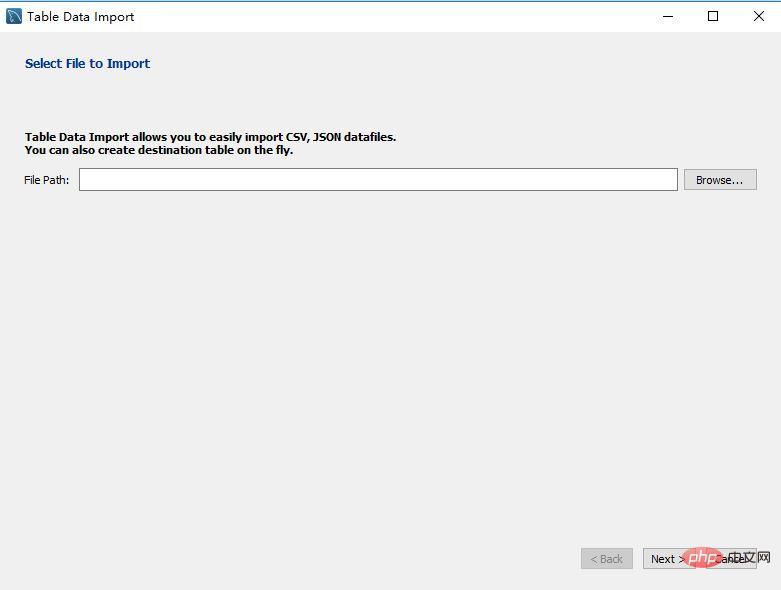
注意:点击红圈标记的按钮,弹出选项(Opinions),在行间隔处选择CR LF(windows系统”/r/n”); 编码格式utf-8; 列表部分根据需要选择对应字段;然后点击下一步,直到执行完成,即可完成数据导入;
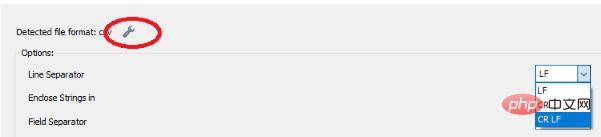
以上是MySQL Workbench怎么用的详细内容。更多信息请关注PHP中文网其他相关文章!
 您什么时候应该使用复合索引与多个单列索引?Apr 11, 2025 am 12:06 AM
您什么时候应该使用复合索引与多个单列索引?Apr 11, 2025 am 12:06 AM在数据库优化中,应根据查询需求选择索引策略:1.当查询涉及多个列且条件顺序固定时,使用复合索引;2.当查询涉及多个列但条件顺序不固定时,使用多个单列索引。复合索引适用于优化多列查询,单列索引则适合单列查询。
 如何识别和优化MySQL中的慢速查询? (慢查询日志,performance_schema)Apr 10, 2025 am 09:36 AM
如何识别和优化MySQL中的慢速查询? (慢查询日志,performance_schema)Apr 10, 2025 am 09:36 AM要优化MySQL慢查询,需使用slowquerylog和performance_schema:1.启用slowquerylog并设置阈值,记录慢查询;2.利用performance_schema分析查询执行细节,找出性能瓶颈并优化。
 MySQL和SQL:开发人员的基本技能Apr 10, 2025 am 09:30 AM
MySQL和SQL:开发人员的基本技能Apr 10, 2025 am 09:30 AMMySQL和SQL是开发者必备技能。1.MySQL是开源的关系型数据库管理系统,SQL是用于管理和操作数据库的标准语言。2.MySQL通过高效的数据存储和检索功能支持多种存储引擎,SQL通过简单语句完成复杂数据操作。3.使用示例包括基本查询和高级查询,如按条件过滤和排序。4.常见错误包括语法错误和性能问题,可通过检查SQL语句和使用EXPLAIN命令优化。5.性能优化技巧包括使用索引、避免全表扫描、优化JOIN操作和提升代码可读性。
 描述MySQL异步主奴隶复制过程。Apr 10, 2025 am 09:30 AM
描述MySQL异步主奴隶复制过程。Apr 10, 2025 am 09:30 AMMySQL异步主从复制通过binlog实现数据同步,提升读性能和高可用性。1)主服务器记录变更到binlog;2)从服务器通过I/O线程读取binlog;3)从服务器的SQL线程应用binlog同步数据。
 mysql:简单的概念,用于轻松学习Apr 10, 2025 am 09:29 AM
mysql:简单的概念,用于轻松学习Apr 10, 2025 am 09:29 AMMySQL是一个开源的关系型数据库管理系统。1)创建数据库和表:使用CREATEDATABASE和CREATETABLE命令。2)基本操作:INSERT、UPDATE、DELETE和SELECT。3)高级操作:JOIN、子查询和事务处理。4)调试技巧:检查语法、数据类型和权限。5)优化建议:使用索引、避免SELECT*和使用事务。
 MySQL:数据库的用户友好介绍Apr 10, 2025 am 09:27 AM
MySQL:数据库的用户友好介绍Apr 10, 2025 am 09:27 AMMySQL的安装和基本操作包括:1.下载并安装MySQL,设置根用户密码;2.使用SQL命令创建数据库和表,如CREATEDATABASE和CREATETABLE;3.执行CRUD操作,使用INSERT,SELECT,UPDATE,DELETE命令;4.创建索引和存储过程以优化性能和实现复杂逻辑。通过这些步骤,你可以从零开始构建和管理MySQL数据库。
 InnoDB缓冲池如何工作,为什么对性能至关重要?Apr 09, 2025 am 12:12 AM
InnoDB缓冲池如何工作,为什么对性能至关重要?Apr 09, 2025 am 12:12 AMInnoDBBufferPool通过将数据和索引页加载到内存中来提升MySQL数据库的性能。1)数据页加载到BufferPool中,减少磁盘I/O。2)脏页被标记并定期刷新到磁盘。3)LRU算法管理数据页淘汰。4)预读机制提前加载可能需要的数据页。
 MySQL:初学者的数据管理易用性Apr 09, 2025 am 12:07 AM
MySQL:初学者的数据管理易用性Apr 09, 2025 am 12:07 AMMySQL适合初学者使用,因为它安装简单、功能强大且易于管理数据。1.安装和配置简单,适用于多种操作系统。2.支持基本操作如创建数据库和表、插入、查询、更新和删除数据。3.提供高级功能如JOIN操作和子查询。4.可以通过索引、查询优化和分表分区来提升性能。5.支持备份、恢复和安全措施,确保数据的安全和一致性。


热AI工具

Undresser.AI Undress
人工智能驱动的应用程序,用于创建逼真的裸体照片

AI Clothes Remover
用于从照片中去除衣服的在线人工智能工具。

Undress AI Tool
免费脱衣服图片

Clothoff.io
AI脱衣机

AI Hentai Generator
免费生成ai无尽的。

热门文章

热工具

EditPlus 中文破解版
体积小,语法高亮,不支持代码提示功能

SublimeText3 Linux新版
SublimeText3 Linux最新版

WebStorm Mac版
好用的JavaScript开发工具

禅工作室 13.0.1
功能强大的PHP集成开发环境

Atom编辑器mac版下载
最流行的的开源编辑器





